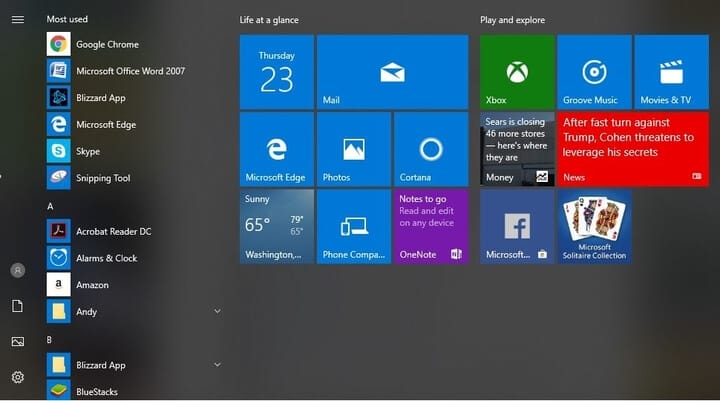Windows 10 Live Tiles: modifica le impostazioni
Ultimo aggiornamento: 23 agosto 2018
Per risolvere vari problemi del PC, consigliamo DriverFix: questo software manterrà i tuoi driver attivi e funzionanti, proteggendoti così da errori comuni del computer e guasti hardware. Controlla ora tutti i tuoi driver in 3 semplici passaggi:
- Scarica DriverFix (file di download verificato).
- Fare clic su Avvia scansione per trovare tutti i driver problematici.
- Fare clic su Aggiorna driver per ottenere nuove versioni ed evitare malfunzionamenti del sistema.
- DriverFix è stato scaricato da 501.404 lettori questo mese.
Windows 10, 8.1 ha portato alcune nuove funzionalità tanto necessarie e importanti su Windows 8 e con il rilascio dell’ultimo aggiornamento di Windows 8.1, abbiamo ancora più opzioni e impostazioni da utilizzare. Uno di questi rappresenta le impostazioni che ti consentono di alternare le tessere live. Se possiedi un dispositivo Windows 10 o Windows 8.1, probabilmente conosci bene il termine di riquadri live, quelle “icone” che sono incollate alla schermata iniziale del desktop o che toccano il dispositivo Windows. Ci sono alcune impostazioni che puoi cambiare per rendere le tessere live più adatte alle tue esigenze. Ti spiegheremo come modificare rapidamente le impostazioni per le tessere live e anche come capire l’impatto delle modifiche che hai apportato.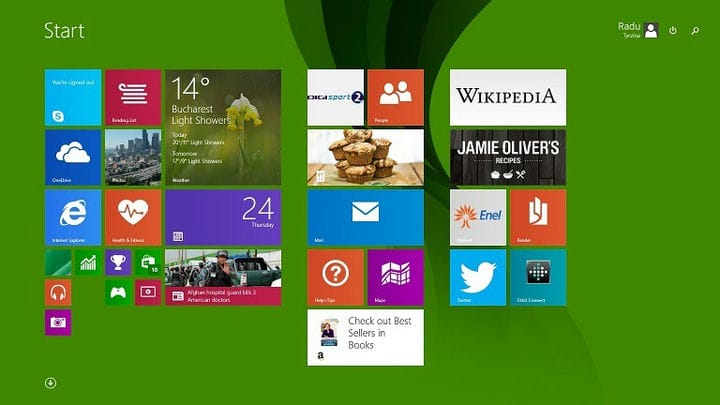
Leggi anche: Risolvi “Alt Tab” che non funziona in Windows 8, 8.1
Come modificare le impostazioni di Live Tiles su PC o laptop Windows 10?
Ecco i passaggi rapidi per accedere facilmente alle impostazioni dei riquadri live:
1 Vai alla schermata Start del tuo dispositivo Windows 8.1, 10 premendo il logo Windows sulla tastiera, come puoi vedere nello screenshot qui sopra.
2 Da lì, fai scorrere il dito o il mouse verso destra e scegli Impostazioni.
3 Ora, dal menu a discesa, seleziona “Tiles”.
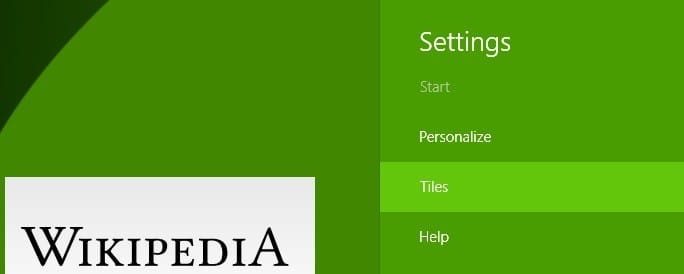
4 Ora puoi modificare le impostazioni con le seguenti opzioni: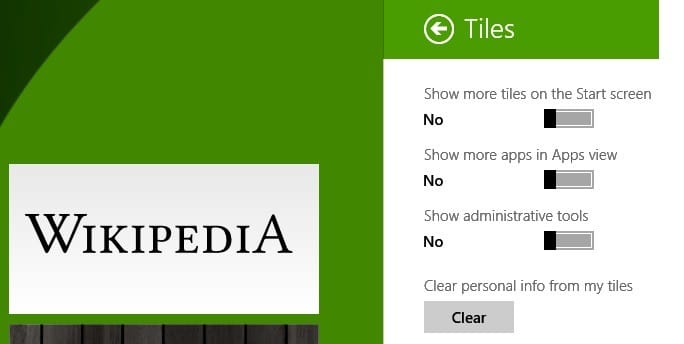
- Mostra più riquadri nella schermata Start: questo aggiungerà automaticamente più spazio e ridurrà le dimensioni delle app attualmente nella schermata Start
- Mostra più app nella visualizzazione App: questo ti consentirà di vedere più app quando scorri verso il basso
- Mostra strumenti di amministrazione: questo aprirà un piccolo menu di comandi quando si fa clic con il pulsante destro del mouse su una tessera live
- Cancella le informazioni personali dai miei riquadri: ad esempio, se i tuoi riquadri live di Facebook ti mostrano feed delle attività dei tuoi amici, puoi disattivarli.
Suggerimenti e suggerimenti per Windows Live Tile
I riquadri dinamici sono davvero sorprendenti e in Windows 10 puoi personalizzarli ancora meglio. Puoi facilmente creare il tuo menu di avvio dai riquadri live in base alle tue esigenze e alle app che usi di più. Dopo l’ultimo grande aggiornamento Live Tiles ricevuto da Microsoft, hai ancora più opzioni per personalizzarli.
Per alcune persone, potrebbero esserci dei problemi con Live Tiles, specialmente con l’ app meteo. Questo problema può essere risolto facilmente facendo clic sul collegamento precedente. Facci sapere nei commenti se sei arrivato per personalizzare i tuoi Live Tiles come volevi.
Leggi anche: App di sicurezza di Windows 8: selezione delle migliori da Windows Store
Nota del redattore: questo post è stato originariamente pubblicato nell’aprile 2014 e da allora è stato rinnovato e aggiornato per freschezza, accuratezza e completezza.